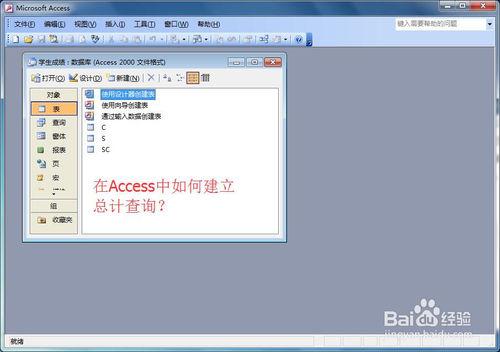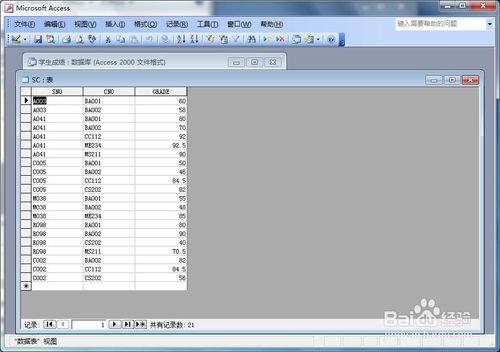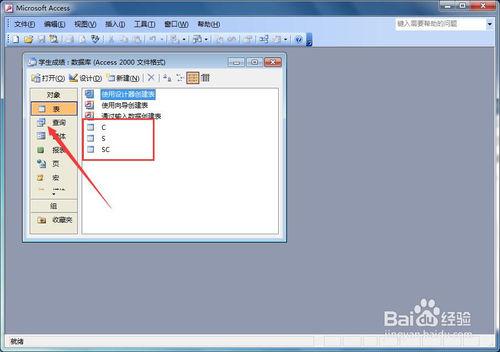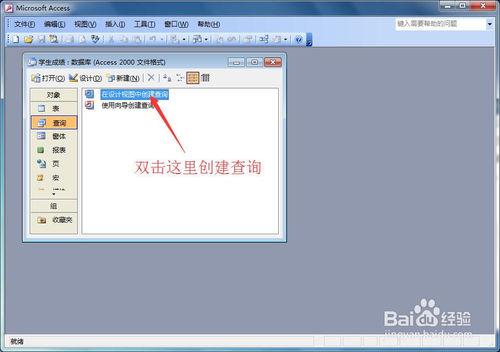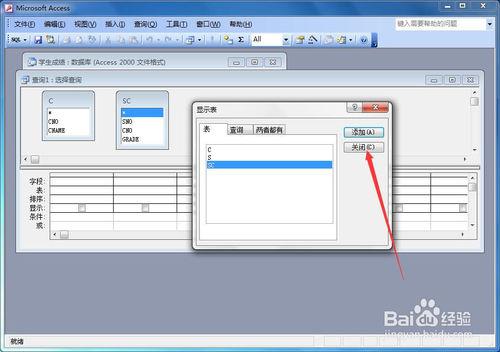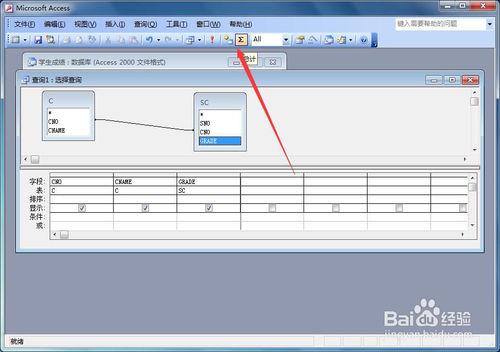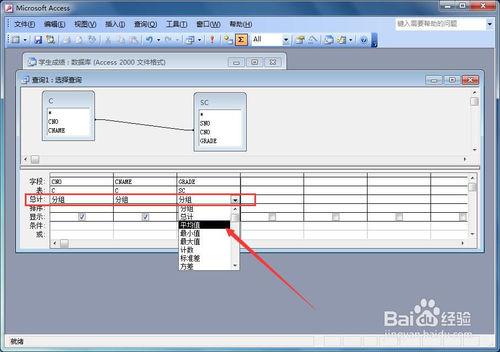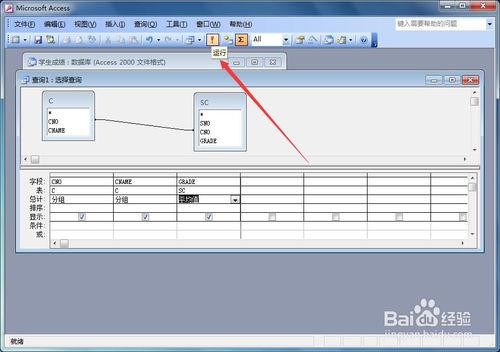Access是一款小型的關係資料庫,因其靈活方便而廣受使用者歡迎。Access強大的查詢功能可以幫助我們迅速找到我們需要的資料。下面小編就以一個例項來講解在Access中如何建立總計查詢。
工具/原料
電腦一臺
安裝Access軟體
方法/步驟
首先開啟我們的資料庫檔案。小編示例的資料庫有三張表,C表表示課程表,裡面有2個欄位;S表表示學生表,裡面有5個欄位;SC表表示學生的選修表,裡面有3個欄位。表內容如圖所示。表內容搞清楚了,要建立查詢,當然要單擊左側的“查詢”,如圖所示。
這裡我們雙擊“在設計檢視中建立查詢”即可。
在“顯示錶”視窗中把我們需要用的表新增進去。小編這裡要查詢課程編號CNO、課程名稱CNAME以及學生的均分GRADE,所以這裡新增C表和SC表即可。新增完成單擊“關閉”按鈕關閉“顯示錶”視窗。
關係型資料庫的表不能是孤立的,要建立關聯。方法是:找到兩個表中相同欄位,把該欄位從一個表拖動到另一個表的該欄位處,會發現中間有連線了,代表兩個表已經建立關聯了。
從表中把我們要查詢的欄位用滑鼠雙擊,代表我們要輸出該欄位檢視。小編這裡輸出了3個欄位,如圖所示。
要建立總計查詢,我們要單擊工具欄的“總計”按鈕,如圖所示。
這時,就會多出紅框處的“總計”欄,我們在代表成績的“GRADE”欄位下的總計欄選擇“平均值”,表示要計算均分。
查詢建立完成,我們單擊“執行”按鈕,檢視結果。
小編示例的結果如圖所示。該查詢可以關閉不用,也可以儲存,以便下次檢視。
注意事項
小編示例用的是Access2003,其它版本可以參考。
因為版本問題,有的查詢處沒有漢化,比如求平均值要選擇“Avg”等等,大家要自己理解了。